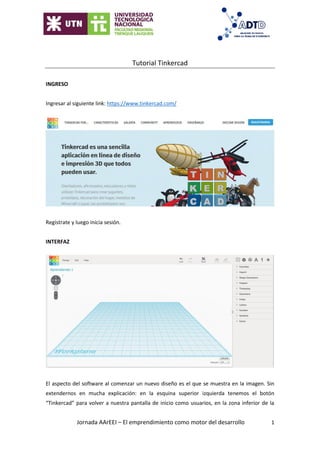
Tinkercad
- 1. Jornada AArEEI – El emprendimiento como motor del desarrollo 1 Tutorial Tinkercad INGRESO Ingresar al siguiente link: https://www.tinkercad.com/ Regístrate y luego inicia sesión. INTERFAZ El aspecto del software al comenzar un nuevo diseño es el que se muestra en la imagen. Sin extendernos en mucha explicación: en la esquina superior izquierda tenemos el botón “Tinkercad” para volver a nuestra pantalla de inicio como usuarios, en la zona inferior de la
- 2. Jornada AArEEI – El emprendimiento como motor del desarrollo 2 misma tenemos botones para controlar el punto de vista de nuestro diseño y el zoom sobre el mismo (aunque ambas opciones se pueden realizar con los botones del mouse). En la zona derecha tenemos una serie de menús desplegables con opciones de diseño directas (formas geométricas, letras, símbolos…). En la zona superior tenemos los iconos de deshacer y rehacer y una serie de accesos directos a herramientas de trabajo y de diseño que se explicarán más adelante. En el centro nos encontramos el plano de trabajo (“Workplane”). Tras esta breve explicación… ¡A diseñar! CUBO ¡HOLA MUNDO! Empezaremos con algo sencillo, un bonito cubo rojo. Despliega el menú lateral derecho “Geometric” y selecciona el cubo (“Box”), desplaza el cursor del mouse al plano de trabajo. Aparecerá un cubo que se moverá siguiendo el movimiento del cursor y podemos “depositarlo” donde queramos (déjalo fijo en cualquier posición del plano de trabajo).
- 3. Jornada AArEEI – El emprendimiento como motor del desarrollo 3 Al depositarlo aparecerán una serie de símbolos seleccionables en el contorno del cubo. Sus funciones son básicas. Los cuadrados blancos sirven para aumentar o disminuir alguna de sus dimensiones (largo, ancho o alto). La flecha negra superior sirve para elevar el cubo respecto del plano de trabajo y las flechas en curva nos permiten girarlo respecto de los tres ejes principales (x, y, z). Vamos a mostrar con unas imágenes el proceso para redimensionar o girar nuestro cubo. Ahora bien, si te fijas un poco en las medidas que aparecen al depositar cualquier figura verás que, redimensionándola mediante los cuadrados blancos de su contorno, sólo es posible poner magnitudes (en éste caso milímetros) no decimales. ¿Es posible modificar una dimensión con unidades inferiores al milímetro? Por supuesto, sólo tienes que seleccionar la herramienta “Ruler” (regla) en el menú lateral “Helpers” (ayudantes), estando el cubo seleccionado, y llevarla hasta el mismo, clicando sobre él.
- 4. Jornada AArEEI – El emprendimiento como motor del desarrollo 4 Como puedes apreciar, el cubo muestra ahora todas sus dimensiones y la posición respecto del centro del plano de trabajo. Seleccionando cualquier medida puedes modificarla con el teclado numérico, introduciendo unidades decimales (ojo, recuerda que los decimales en el sistema anglosajón se expresan con un punto, no con una coma). ¡Perfecto! Ya tienes un dominio total sobre la primera figura geométrica. Ahora está en tus manos dominar el resto de figuras individuales antes de pasar a combinarlas, prueba situar sobre el plano de trabajo un cilindro, un cono, alguna figura más compleja. Modifica sus dimensiones y así mejorarás tu dominio sobre lo más básico antes de realizar tareas más avanzadas.
- 5. Jornada AArEEI – El emprendimiento como motor del desarrollo 5 ¿FIGURA O AGUJERO? Vamos a comenzar a combinar varias figuras y operar con ellas. Cuando ponemos un objeto en el plano de trabajo aparece un menú en la esquina superior derecha denominado “Inspector” donde podemos cambiar el color de la figura y seleccionar la opción “Hole” (Agujero). Al seleccionar la opción “Hole” lo que hacemos es generar una figura “vacía” que podemos combinar con otra figura, como se muestra y explica en la siguiente secuencia de imágenes. Si bien ya hemos cambiado nuestro cilindro verde a “Hole” (agujero), todavía no está combinado con el prisma rojo. Para ello debemos seleccionar ambas figuras y unirlas con el botón superior derecho “Group” (agrupar). Con el paso anterior has aprendido las dos operaciones booleanas que permite Tinkercad de forma directa: la resta de figuras y la unión de figuras. Prueba algunos otros tipos de uniones y restas para asentar lo desarrollado en este punto.
- 6. Jornada AArEEI – El emprendimiento como motor del desarrollo 6 DIFERENTES PLANOS DE REFERENCIA Una de las cosas más atractivas que Tinkercad nos otorga como usuarios es la manera en que trabajamos sobre diferentes planos de referencia. Podemos cambiar el plano de trabajo a nuestro antojo y esto facilita mucho ciertos procesos. Para explicar el proceso vamos a situar un cubo en el plano de trabajo, tal como se explicó anteriormente. A continuación seleccionaremos en el menú lateral derecho “Techo Curvo” y clicaremos en “Workplane”. Luego seleccionaremos otro “Techo Curvo” y lo agregaremos en el “Workplane”. Intenta realizar algo parecido a lo que muestra la siguiente imagen: Como verás, he situado dos medias esferas, de distinto tamaño, una sobre otra en una de las caras del cubo, pero no están totalmente ajustadas a la cara. Para ajustarlo vamos a seleccionar todas las figuras que queremos alinear o ajustar y vamos a usar la herramienta
- 7. Jornada AArEEI – El emprendimiento como motor del desarrollo 7 “Adjust” (ajustar) de la barra de herramientas superior derecha. Al seleccionar esta herramienta aparecen distintos puntos sobre las figuras. La imagen muestra este aspecto tras realizar dicha operación: Prueba clickear en los diferentes puntos negros que han aparecido en la parte inferior del cubo hasta que consigas que ambas figuras estén alineadas. Si se produce un efecto no deseado recuerda que tienes un botón “Undo” (deshacer) en la barra de herramientas superior. ¡Perfecto! Ahora sólo queda seguir mejorando la forma en la que Tinkercad nos permite modificar el plano de trabajo y alineando figuras.
- 8. Jornada AArEEI – El emprendimiento como motor del desarrollo 8 CON TODO LO APRENDIDO… Ya tenemos los conocimientos básicos de Tinkercad, ahora vamos a diseñar nuestro propio Llavero! Sigamos con las figuras que estuvimos utilizando anteriormente… Una vez alineado, vamos a agrupar todas las figuras y veremos como de a poco obtenemos lo que queremos realizar. Antes de agrupar no te olvides de convertir la media esfera verde en “Hole”!! ¡Genial! Ya tenemos el cuerpo del llavero listo! Ahora tenemos que personalizarlo… Si te fijas, en la barra de herramientas de la derecha tenemos una herramienta llamada “Text”, vamos a seleccionarla y llevarla a nuestro espacio de trabajo.
- 9. Jornada AArEEI – El emprendimiento como motor del desarrollo 9 Una vez elegida, al seleccionarla nos aparece una nueva barra de herramientas, donde podremos poner el texto deseado, elegir la tipografía, tamaño y demás… ¿Qué les parece si ponemos nuestro nombre?? ¡Perfecto! Con el nombre listo, lo ponemos sobre el llavero, y lo convertimos a “Hole”, luego agrupamos y… ¡LISTO! Mi llavero está terminado! ¿El tuyo?
- 10. Jornada AArEEI – El emprendimiento como motor del desarrollo 10 AHORA, LO QUIERO IMPRIMIR… El proceso para generar un archivo imprimible a partir de Tinkercad es muy sencillo: con seleccionar en el menú superior izquierdo “Exportar” (descargar para impresión 3D) lo tenemos solucionado. Nos aparecerá un menú donde podemos elegir la extensión .STL, apta para ser configurada por un programa laminador que nos permita la impresión 3D (como Cura, por ejemplo).